السلام عليكم ورحمة الله ,كيف الحال أتمنى للجميع دوام الصحة والعافية
يسعدني أن أبارك للجميع هذه الأيام المباركة من ذي الحجة ففضلها و أجرها عند الله عظيم ,فقد قال رسو ل الله صلى الله عليه وسلم:
{ ما من أيامٍ العمل الصالح فيهنَّ أحبُّ إلى الله من هذه الأيام العشر } ، فقالوا : يا رسول الله ، ولا الجهاد في سبيل الله ؟
قال : { ولا الجهاد في سبيل الله ، إلا رجلٌ خرج بنفسه وماله فلم يرجع من ذلك بشيء } .
فتقبل الله منا ومنكم و كل عام و أنتم إلى الله أقرب.
أما تطبيقنا اليوم هو مع الايقوانات ,تطبيق جميل وسهل لكن يحتاج قليلا من الصبر
 .
.أول شيئ نلقي نظرة على النتيجة النهائية. ( ×_O )
يبدو جميل ^_^ يستحق المحاولة ...أليس كذلك.
(جاهزين ) فعلى بركة الله نبدأ .

نفتح برنامج الفوتوشوب وعمل جديد File --> New أو CTRL+N .ونقوم بتطبيق الاعدادات التالية:
المرحلة 2:ثم نأتي إلى المرحلة الأساسية في التصميم وهي الشكل الأولي للايقونة رسم مربع بيضاوي الشكل (مصطلح جديد)  .
.
 .
.نضغك على الزر U من لوحة المفاتيح, تم نعتمد المقاسات الموضحة في الصورة, ونرسم مثل الشكل الذي نراه .
ملاحظة !!!!!! : للحصول على شكل مربع بأضلاغ متساوية أثناء الرسم ,اضغط على الزر SHIFT من لوحة المفاتيح.
لكن كيف !!!. فقط بالظغط على EDIT >> TRANSFORM >> ROTATE ونكتب 45.
المرحلة 4:
بعد ذلك نقوم بتطبيق بعض التأثيرات على شكلنا الجديد من خلال :
LAYER >> LAYER STYLE >> BLENDING OPTIONS
انتبه !!! أن تغفل عن أحد التأثيرات فلا تحصل على النتيجة المرغوبة (انتيه!!! للإعدادت جيدا)المرحلة 5:
الآن نعمل طبقة جديدة LAYER >> NEW >> LAYER ومن قائمة الأدوات نختار custom shape tool أو بالظغط على الزر U من لوحة المفاتيح.
ثم نختار مثل الشكل المؤشر عليه في الصورة .
ملاحظة !!!... للحفاظ على الأبعاد الحقيقية عند رسم الشكل اضغط على الزر SHIFT من لوحة النفاتيح.
على نفس الطبقة ( طبقة السهم) نطبق نفس النأثيرات التالية .
اضعط ... LAYER >> LAYER STYLE >> BLENDING OPTIONS
المرحلة 7:بعد ذلك نقوم بتدوير الشكل بزاوية 90 درجة ( مازلنا على نفس طبقة السهم).
من خلال ... EDIT >> TRANSFORM >> ROTATE >> ROTATE 90 CW
المرحلة 8:الآن نقوم بعمل لمسة فنية لإضفاء جمالية أكثر على شكلنا  .
.
 .
.نعمل طبقة جديدة LAYER >> NEW >> LAYER
نظغط U ونختار الشكل البيضاوي oval shape ونرسم مثل الشكل الذي نراه (O×O).
المرحلة 9:
بعد ذلك باستعمال الزر CTRL ( ابقى ضاغط) نؤشر على الطبقة الأولى لتحديد شكلنا .
الآن نرجع إلى آخر طبقة كنا فيها ,ونضغط على الماسك (Mask) كما هو موضح في الصورة.
على نفس الطبقة اضغط LAYER >> LAYER STYLE >> BLENDING OPTIONS
ثم نطبق التأثيرات التي نرها في الصور.
 و لله الحمد ,فأرجوا أن أكون قد وفقت إلى إيصال المعلومة ولو بشكل يسير . وأنا مستعد لأي توضيح إن كان في المستطاع.
و لله الحمد ,فأرجوا أن أكون قد وفقت إلى إيصال المعلومة ولو بشكل يسير . وأنا مستعد لأي توضيح إن كان في المستطاع.المرحلة 12:
مرحلة الهدايا ...
 هدية بسيطة وهي عبارة عن ملف PSD مفتوح لنفس التصميم الذي قمنا بإنجازه بالإضافة إلى عشر ايقونات جاهزة.
هدية بسيطة وهي عبارة عن ملف PSD مفتوح لنفس التصميم الذي قمنا بإنجازه بالإضافة إلى عشر ايقونات جاهزة.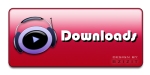
وفي الأخير.................تحياتي للجميع 

وصلى الله وسلم على نبينا محمد.























تعليق